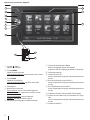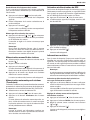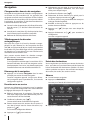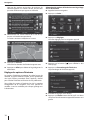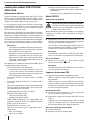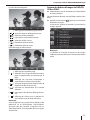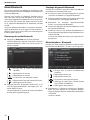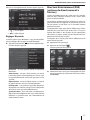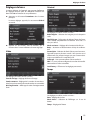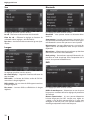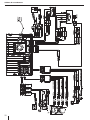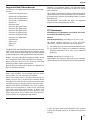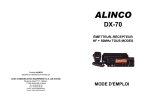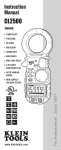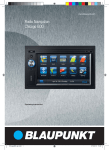Download New York 800
Transcript
www.blaupunkt.com Multimedia Navigation New York 800 Mode d’emploi Eléments de commande – Appareil 1 14 2 13 3 4 5 12 6 7 8 11 9 10 1 Touche (Eject) Ejection du CD/DVD 2 Touche MENU Appel du menu principal Dans le menu principal : appel du menu de la source active 3 Touche MAP Appel de la navigation Dans le mode navigation : appel du menu de la source active 4 Microphone 5 Bouton-poussoir rotatif Pression brève : mise en marche de l'appareil En fonctionnement : coupure du son de la source audio (Mute) Pression prolongée : arrêt de l'appareil Rotation : réglage du volume sonore 6 Récepteur infrarouge pour la télécommande 7 Touche de réinitialisation (Reset) Retour au réglages d'usine de l'appareil. Attention ! Tous les réglages personnels sont perdus ! 8 Volet de protection 9 Lecteur de carte SD Accès uniquement lorsque le volet de protection est ouvert : Prise AV-IN frontale (source AV-IN 1) Accès uniquement lorsque le volet de protection est ouvert ; Prise USB frontale (source USB 1) Accès uniquement lorsque le volet de protection est ouvert < Interface utilisateur à écran tactile (Touchscreen) = Lecteur de carte Micro-SD pour données de naviga- tion Accès uniquement lorsque le volet de protection est ouvert > Lecteur de DVD/CD 2 Eléments de commande – Télécommande 15 44 16 43 17 42 18 41 19 40 20 39 21 38 22 37 23 36 24 35 25 34 26 27 33 28 32 31 29 30 G Touche RPT A-B Détermination de la section pour la fonction de répétition H Touche RPT Fonction de répétition I Touche SETUP Appel du menu réglages J Touche Démarrage et interruption de la lecture Confirmation des réglages K Touche / / / Navigation dans les menus et modification des réglages Réglage manuel des stations ( / ) Démarrage de la recherche des stations ( / ) L Touche Lecture ralentie M Touches numériques 0 - 9 N Touche / MIX Lecture aléatoire O Touche / SCN Fonction de balayage P Touche MUTE Coupure du son de la source audio Q Touche Arrêt de la lecture R Touche VOL + / – Réglage du volume sonore S Touche PIC Réglages vidéo T Touche / Sélection des titres, chapitres, films Recherche rapide ? Touche SRC Appel du menu principal @ Touche / EJECT Ejection du CD/DVD A Touche AUDIO / MUSIC Sélection de la langue de lecture (si disponible sur le DVD) Appel de la vue d'ensemble des dossiers de fichiers audio B Touche DISP Affichage d'informations sur l'écran C Touche ZOOM Agrandissement de l'image D Touche BAND Sélection de la gamme d'ondes/du niveau de mémoire E Touche Prise d'appel F Touche GOTO Sélection directe de titres, chapitres, films ou durée de lecture U Touche Fin de communication/refus d’appel V Touche CLEAR Effacement du dernier caractère entré W Touche TITLE Appel de la liste des titres et des chapitres X Touche MENU Appel du menu DVD Y Touche ANGLE / VIDEO Sélection de l'angle de caméra (si disponible sur le DVD) Appel de la vue d'ensemble des dossiers de films Z Touche SUBTITLE / PHOTO Sélection de la langue de sous-titrage (si disponible sur le DVD) Appel de la vue d'ensemble des dossiers de photos [ Touche Mise en marche et arrêt de l'appareil \ Touche EQ Appel du menu égaliseur 3 Table des matières Consignes de sécurité ................................................ 5 Symboles utilisés.....................................................................5 Sécurité routière ......................................................................5 Consignes de sécurité générales.......................................5 Déclaration de conformité...................................................5 Instructions de nettoyage.......................................... 5 Instructions pour l’élimination .................................. 5 Composition de la fourniture .................................... 6 Mise en service............................................................ 6 Mise en marche et arrêt ........................................................6 Volume sonore .........................................................................6 Menu principal .........................................................................6 Mode radio .................................................................. 6 Démarrage du mode radio ..................................................6 Sélection du niveau de mémoire ......................................6 Réglage des stations ..............................................................6 Mémorisation manuelle des stations ..............................7 Mémorisation automatique de stations (Travelstore) ..............................................................................7 Activation et désactivation du RDS .................................7 Informations routières ..........................................................7 Navigation................................................................... 8 Chargement des données de navigation.......................8 Téléchargement des données cartographiques..........8 Démarrage de la navigation ...............................................8 Première mise en service .....................................................8 Entrée des destinations ........................................................8 Adresse ......................................................................................8 Destinations spéciales - Points d’intérêt (POI) .............9 Réglage des options d’itinéraire ..................................... 10 Paramètres de la carte ........................................................ 11 Lecture des médias DVD/CD/USB/SDHC/iPod ....... 12 Informations de base .......................................................... 12 Mode DVD/CD....................................................................... 12 Supports de données USB ................................................ 12 Cartes SDHC ........................................................................... 13 iPod/iPhone par USB........................................................... 13 Lecture de films sur DVD ................................................... 13 Lecture des fichiers audio de DVD/CD, USB, SDHC ou iPod/iPhone......................................................... 14 Lecture des fichiers vidéo de DVD/CD, USB ou SDHC......................................................................................... 14 Lecture des fichiers d’images de DVD/CD, USB ou SDHC .................................................................................. 15 Mode Bluetooth ........................................................ 16 Démarrage du mode Bluetooth ..................................... 16 Couplage d’appareils Bluetooth ..................................... 16 Mode téléphone - Bluetooth ........................................... 16 Réglages Bluetooth ............................................................. 17 4 Rear Seat Entertainment (RSE) (système de divertissement à l’arrière) .................. 17 Sources audio/vidéo externes ................................. 18 Réglages du son ........................................................ 18 Répartition du volume sonore (Fader/Balance) ........ 18 Egaliseur .................................................................................. 18 Réglages de base ...................................................... 19 Vidéo......................................................................................... 19 Général .................................................................................... 19 Temps ....................................................................................... 19 Son ............................................................................................ 20 Langue ..................................................................................... 20 Bluetooth ................................................................................ 20 DVD ........................................................................................... 20 Volume sonore ...................................................................... 21 Informations utiles ................................................... 21 Garantie ................................................................................... 21 Service...................................................................................... 21 Schéma de raccordement ........................................ 22 Annexe....................................................................... 23 Consignes de sécurité | Instructions de nettoyage | Instructions pour l'élimination Consignes de sécurité L’autoradio a été fabriqué en fonction de l’état actuel des connaissances techniques et selon les règles techniques de sécurité reconnues. Vous prenez cependant des risques si vous ne suivez pas les consignes de sécurité qui se trouvent dans cette notice. Cette notice a pour but de vous familiariser avec les principales fonctions de l'appareil. Vous trouverez des informations détaillées sur la navigation en vous rendant sur le site Internet www.blaupunkt.com. • Lisez cette notice avec soin et intégralement avant d’utiliser l’autoradio. • Conservez cette notice de façon à ce qu’elle soit accessible à tout moment à tous les utilisateurs. • Remettez toujours l’autoradio à un tiers avec cette notice. Tenez également compte des notices jointes aux appareils utilisés conjointement à cet autoradio. Symboles utilisés Les symboles suivants sont utilisés dans cette notice : DANGER ! Avertit d’un risque de blessure • Les panneaux et les consignes de circulation ont la priorité sur les recommandations de conduite. Réglez toujours un volume sonore modéré de manière à protéger votre ouïe et à pouvoir entendre les signaux d’alerte (par ex. de la police). Si vous modifiez le volume sonore pendant une coupure momentanée du son (par ex. lors d’un changement de source audio), la différence ne sera audible qu’une fois le son rétabli. N’augmentez pas le volume sonore pendant la coupure momentanée du son. Consignes de sécurité générales Tenez compte de la remarque suivante pour ne pas vous exposer à un risque de blessure : N’ouvrez pas l’appareil, ne le modifiez pas. L'appareil comporte un laser de classe 1 qui est susceptible de blesser vos yeux. Utilisation conforme Cet autoradio est prévu pour le montage et le fonctionnement dans un véhicule disposant d’une tension de bord de 12 V et il doit être monté dans une baie DIN. Tenez compte des limites de puissance de l'appareil. Confiez les réparations, et au besoin le montage, à un spécialiste. ATTENTION ! Avertit de la possibilité d’endommager le lecteur de DVD/CD Instructions de montage Vous n’êtes autorisé à monter l’autoradio que si vous possédez une expérience dans le montage d’autoradios et disposez de bonnes connaissances en électricité automobile. Tenez compte pour cela du schéma de raccordement qui se trouve à la fin de cette notice. DANGER ! Avertit de la possibilité d'un volume sonore élevé Déclaration de conformité Le sigle CE confirme que les directives UE sont respectées. 쏅 Identifie une action • Identifie une énumération Sécurité routière Tenez compte des remarques suivantes relatives à la sécurité routière : • Utilisez l’appareil de manière à pouvoir toujours conduire votre véhicule en toute sécurité. En cas de doute, arrêtez-vous dans un endroit approprié et manipulez l’appareil alors que le véhicule est immobilisé. Si vous conduisez, vous ne devez pas utiliser les applications qui détournent votre attention de la circulation (en fonction de l'équipement de l'appareil, par ex. regarder des vidéos, entrer une destination). • Lors du guidage vers la destination, suivez les recommandations de conduite uniquement si elles ne sont pas contraires aux règles de circulation ! Blaupunkt AudioVision GmbH & Co. KG déclare ici que l'appareil New York 800 est en conformité avec les exigences de base et les autres dispositions applicables de la directive 1999/5/CE. Vous trouverez la déclaration de conformité sur le site Internet www.blaupunkt.com. Instructions de nettoyage Les solvants, les produits de nettoyage, les abrasifs et les produits pour l’entretien du poste de conduite et du plastique contiennent des substances susceptibles d’attaquer les surfaces de l’autoradio. Pour nettoyer l’autoradio, utilisez uniquement un chiffon sec ou légèrement humide. Instructions pour l’élimination Ne jetez pas votre ancien appareil avec les ordures ménagères ! Utilisez les systèmes mis à votre disposition pour le retour ou la collecte de l'appareil usagé, de la télécommande et des piles usées en vue de leur élimination. 5 Composition de la fourniture | Mise en service | Mode radio Composition de la fourniture Menu principal La fourniture comprend les articles suivants : • New York 800 • Télécommande (pile comprise) • Tuner TMC (uniquement avec 1 011 103 800/802/810/812) • Carte Micro-SD avec données de navigation dans la fente d'introduction des cartes Micro-SD (uniquement appareils avec navigation) • Antenne GPS (uniquement avec 1 011 103 800/802/810/812) • Microphone Bluetooth externe • Notice abrégée • Cadre support • Petit matériel • Matériel de montage • Câble de raccordement Dans le menu principal, vous pouvez appeler différentes sources ou différents modes de fonctionnement en appuyant sur les boutons de l'écran tactile. 쏅 Appuyez sur la touche MENU 2. Le menu principal apparaît. Mise en service Attention Vis de sécurité de transport Avant la mise en service de l'appareil, assurez-vous que les vis de sécurité de transport ont été enlevées. Tant que vous ne sélectionnez pas une nouvelle source audio, la source audio activée en dernier est diffusée. Remarque : Les figures présentées dans cette notice servent à compléter les explications et elles peuvent varier dans le détail de ce que vous pouvez voir sur l'appareil. Mode radio Démarrage du mode radio Mise en marche et arrêt 쏅 Appuyez sur le bouton Radio dans le menu principal. Le menu radio apparaît. Mise en marche et arrêt avec le bouton-poussoir rotatif 쏅 Pour mettre l'appareil en marche, appuyez sur le bouton-poussoir rotatif 5. 쏅 Pour arrêter l'appareil, maintenez le bouton-poussoir rotatif 5 appuyé pendant plus de 2 secondes. Mise en marche et arrêt par l'intermédiaire du contact du véhicule Lorsque l'autoradio est raccordé au contacteur d'allumage du véhicule et qu'il n'a pas été arrêté avec le bouton-poussoir rotatif 5, il est mis en marche et arrêté lorsque le contact est mis ou coupé. Volume sonore Réglage du volume sonore Le volume sonore est réglable par pas de 0 (arrêt) à 50 (maximum). 쏅 Tournez le bouton-poussoir rotatif 5 pour modifier le volume sonore. Coupure du son de l'autoradio (Mute) 쏅 Appuyez brièvement sur la bouton-poussoir rotatif 5 pour couper le son de l'appareil ou réactiver le volume sonore précédent. 6 Sélection du niveau de mémoire Plusieurs niveaux de mémoire et plusieurs gammes d'ondes sont disponibles. Six stations au maximum peuvent être mémorisées sur chaque niveau de mémoire. 쏅 Appuyez sur le bouton [ ] autant de fois qu'il est nécessaire pour faire apparaître le niveau de mémoire souhaité. Réglage des stations Réglage manuel des stations 쏅 Appuyez une ou plusieurs fois brièvement sur le bou] ou [ ] pour modifier la fréquence pas ton [ par pas. Mode radio Entrée directe de la fréquence de la station Si vous connaissez la fréquence de la station souhaitée, vous pouvez l'entrer directement par l'intermédiaire de l'écran tactile. 쏅 Appuyez sur le bouton [ ] dans le mode radio. Un pavé numérique pour l'entrée de la fréquence apparaît. 쏅 Entrez la fréquence de la station souhaitée avec le pavé numérique. 쏅 Appuyez sur la touche [ ]. Le menu radio est affiché, la station correspondant à la fréquence entrée est diffusée. Activation et désactivation du RDS Dans la zone de réception Europe, de nombreuses stations FM émettent, outre leur programme, un signal RDS (Radio Data System) qui propose les fonctions supplémentaires, par ex. l'affichage du nom de la station sur l'écran. 쏅 Appuyez sur le bouton [ ] dans le menu radio. 쏅 Le menu options apparaît, le réglage actuel est affiché derrière RDS. Démarrage de la recherche des stations ] ou [ ] et maintenez쏅 Appuyez sur le bouton [ le appuyé pendant 2 secondes environ pour démarrer la recherche des stations. L’autoradio se règle sur la station suivante qui peut être reçue. Remarque : Pour la zone de réception Europe : dans la gamme d’ondes FM, seules les stations qui diffusent des informations routières sont réglées lorsque la priorité aux informations routières est activée. Mémorisation manuelle des stations 쏅 Sélectionnez le niveau de mémoire souhaité avec le bouton [ ]. 쏅 Réglez la station souhaitée. 쏅 Appuyez sur le bouton [ ]. Le menu de mémorisation apparaît. Un bouton est affecté à chacune des 6 places de mémoire disponibles. 쏅 Appuyez sur le bouton sous lequel vous souhaitez mémoriser la station actuelle. La station est mémorisée, le menu radio réapparaît. Mémorisation automatique de stations (Travelstore) La fonction Travelstore vous permet de rechercher automatiquement les 6 stations les plus puissantes de la région et de les mémoriser sur le niveau de mémoire FM1, FM2 ou FM3. 쏅 Sélectionnez un niveau de mémoire FM. 쏅 Appuyez sur le bouton [ ] dans le menu radio. 쏅 Appuyez sur le bouton Travelstore dans le menu options. Le tuner démarre la recherche automatique des stations. A la fin de la mémorisation, la station occupant la place de mémoire 1 du niveau de mémoire sélectionné précédemment est diffusée. Remarque : Lorsque la priorité aux informations routières est activée, seules les stations qui diffusent des informations routières sont mémorisées. 쏅 Appuyez sur le bouton RDS dans le menu options pour modifier le réglage. 쏅 Appuyez sur le bouton [ ]. Le menu radio réapparaît. Informations routières Dans la zone de réception Europe, une station FM peut identifier des messages d'information routière grâce au signal RDS. Lorsque la priorité aux informations routières est activée, un message d'information routière est diffusé automatiquement, même si l'autoradio ne se trouve pas dans le mode radio. Remarque : Le volume sonore est augmenté pendant la diffusion du message d’information routière. Vous pouvez régler le volume sonore minimal pour les informations routières. Activation et désactivation de la priorité aux messages d'information routière 쏅 Appuyez sur le bouton TA dans le menu radio pour activer ou désactiver la priorité aux messages d'information routière. Le bouton TA est allumé lorsque la priorité aux messages d'information routière est activée. Réglage du volume sonore minimal pour les informations routières 쏅 Appuyez sur le bouton [ ] dans le menu radio. 쏅 Appuyez sur le bouton TA VOL dans le menu options. 쏅 Réglez le volume sonore souhaité avec le bouton [ ] ou [ ]. 쏅 Appuyez sur le bouton [ ]. Le menu radio réapparaît, le volume sonore réglé est mémorisé. 7 Navigation Navigation Chargement des données de navigation Le logiciel de navigation et les données cartographiques se trouvent sur une carte Micro-SD. Les appareils avec navigation sont livrés avec la carte Micro-SD dans la fente d'introduction des cartes Micro-SD. Pour pouvoir utiliser la navigation, la carte Micro-SD doit être introduite dans la fente d'introduction des cartes. 쏅 Ouvrez le volet de protection de la fente d'introduction des cartes = à côté de la fente d'insertion du DVD/CD. 쏅 Introduisez la carte Micro-SD, côté imprimé en haut, dans la fente jusqu'à ce qu'elle se verrouille. 쏅 Refermez le volet de protection de la fente. 쏅 Sélectionnez une voix pour la sortie vocale du système de navigation. Différentes voix sont disponibles pour chaque langue. 쏅 Confirmez la sélection avec [ ]. 쏅 Déterminez le format horaire et les unités pour la navigation. Appuyez ensuite sur [ ]. Sur l'écran suivant, vous pouvez effectuer votre paramétrage d'itinéraire préféré. 쏅 Modifiez au besoin les choix en appuyant sur les entrées de menu affichées. ], lorsque vous avez adapté les 쏅 Appuyez sur [ réglages. ], pour terminer la 쏅 Appuyez brièvement sur [ configuration. Le menu navigation apparaît. Téléchargement des données cartographiques Pour que vous soyez sûr d'avoir les données cartographiques les plus récentes lors de l'acquisition du New York 800, vous disposez de 30 jours à partir de la première localisation GPS pour télécharger une fois gratuitement ces données sur la carte Micro-SD en vous rendant sur le site Internet www.naviextras.com. Vous pouvez ensuite obtenir les données cartographiques récentes à tout moment contre paiement. Remarque importante : Si vous perdez ou endommagez la carte Micro-SD, la licence d'utilisation des cartes de navigation correspondante expire. Dans ce cas, vous devez acquérir une nouvelle licence avec une nouvelle carte Micro-SD. Démarrage de la navigation 쏅 Appuyez sur le bouton Navigation dans le menu principal pour activer le mode navigation. Le menu navigation apparaît. Lorsque vous démarrez la navigation pour la première fois, l'assistant de configuration apparaît. Entrée des destinations Vous avez plusieurs possibilités pour entrer des destinations : par l'adresse ou par destination spéciale à partir de la base de données des destinations spéciales. Les destinations spéciales sont par ex. des curiosités touristiques, des musées, des stades, des stations-service. Adresse 쏅 Ouvrez le menu navigation. 쏅 Appuyez sur Rechercher. Le menu pour l'entrée de la destination apparaît. Première mise en service Lorsque vous démarrez la navigation pour la première fois, un assistant de configuration vous aide à effectuer les réglages de base pour la navigation. 쏅 Réglez la langue pour la navigation. Cela peut être une autre langue que celle sélectionnée pour les autres fonctions du New York 800. ]. 쏅 Confirmez la sélection avec [ Le contrat de licence d'utilisateur final apparaît. 쏅 Prenez connaissance du contenu de ce contrat. Si vous êtes d'accord avec les clauses de celui-ci, appuyez sur [ ]. L'assistant de configuration démarre. ] pour continuer. 쏅 Appuyez sur [ 8 쏅 Appuyez sur Chercher l'adresse. Navigation Le menu d'entrée de l'adresse apparaît. 쏅 Entrez successivement le pays, la localité et la rue ainsi que le croisement ou le numéro de maison. Appuyez pour cela sur les entrées correspondantes dans le menu d'entrée de l'adresse. Un menu d'entrée du texte apparaît. Une fois le calcul de l'itinéraire terminé, les paramètres de l'itinéraire ainsi que la distance et le temps de parcours sont affichés. De plus, le tracé de l'itinéraire est représenté sur la carte. 쏅 Appuyez sur Aller! pour démarrer le guidage vers la destination. Destinations spéciales - Points d'intérêt (POI) 쏅 Ouvrez le menu navigation. 쏅 Appuyez sur Rechercher. Le menu pour l'entrée de la destination apparaît. 쏅 Entrez la destination souhaitée avec le clavier. A chaque lettre, l'entrée dans la ligne d'adresse est complétée automatiquement. 쏅 Lorsque le nom de la destination souhaitée est affichée dans la ligne d'adresse, appuyez sur le bouton ]. [ La destination sélectionnée est indiquée sur la carte. 쏅 Appuyez sur Suivant pour démarrer le guidage vers la destination. Le calcul de l'itinéraire commence. En fonction de la distance entre le point de départ et la destination, le calcul de l'itinéraire peut prendre un certain temps. 쏅 Appuyez sur Rechercher des lieux. Le menu destinations spéciales apparaît. 쏅 Vous pouvez sélectionner une destination spéciale dans quatre catégories prédéfinies : Station-service, Parking, Restaurant et Hébergement ou démarrer votre propre recherche. 쏅 Appuyez par ex. sur Station-service pour trouver rapidement une station-service. 9 Navigation Une liste des stations-service dans les environs du véhicule apparaît. Les stations-service sont classées par ordre de distance par rapport au véhicule. Adaptation des options d'itinéraire avant le guidage vers la destination 쏅 Appelez le menu navigation. 쏅 Appuyez sur Suite…. 쏅 Sélectionnez une station-service de la liste en appuyant sur l'entrée correspondante. La station-service est indiquée sur la carte. 쏅 Appuyez sur Réglages. Le menu réglages pour la navigation apparaît. 쏅 Appuyez sur Suivant. Le tracé et les données de l'itinéraire apparaissent. 쏅 Appuyez sur Aller! pour démarrer le guidage vers la destination. 쏅 Appuyez sur le bouton [ ] pour afficher la deuxième page. 쏅 Appuyez sur Paramétrage de l'itinéraire. Le paramétrage de l'itinéraire apparaît. Réglage des options d'itinéraire Les options d'itinéraire permettent de régler le type de véhicule, le type d'itinéraire (rapide, court, dynamique) ainsi que d'autres paramètres dont l'appareil a besoin pour calculer l'itinéraire en fonction de vos préférences. Vous réglez les options d'itinéraire lors de la première configuration de la navigation, mais vous pouvez les modifier si vous le souhaitez pour chaque guidage vers la destination. 쏅 Modifiez les réglages selon besoin. 쏅 Appuyez sur Retour autant de fois qu'il est nécessaire pour faire de nouveau apparaître le menu navigation. 10 Navigation Modification des options d'itinéraire pendant le guidage vers la destination 쏅 Appuyez sur le bouton Plus… pendant le guidage vers la destination. 쏅 Appuyez sur Paramétrage de l'itinéraire. Le paramétrage de l'itinéraire apparaît. 쏅 Modifiez les réglages selon besoin. 쏅 Appuyez sur Retour. Le guidage vers la destination réapparaît. Paramètres de la carte Les paramètres de la carte vous permettent de régler le mode d'affichage (2D ou 3D), l'angle de vision de la carte, les couleurs ainsi que l'affichage des bâtiments et des points d'orientation sur la carte. Vous pouvez en outre déterminer si les destinations spéciales pour les différentes catégories, par ex. les garages, les cafés, les restaurants, doivent être affichées sur la carte. 쏅 Appelez le menu navigation. 쏅 Appuyez sur Suite…. 쏅 Appuyez sur Réglages. Le menu réglages pour la navigation apparaît. Les paramètres de la carte apparaissent. 쏅 Modifiez les réglages selon besoin. 쏅 Appuyez sur Retour autant de fois qu'il est nécessaire pour faire réapparaître le menu navigation. 쏅 쏅 쏅 쏅 Remarque : Vous pouvez également modifier les paramètres de la carte pendant le guidage vers la destination : Appuyez sur le bouton Plus… pendant le guidage vers la destination. Appuyez sur Paramètres de la carte. Les paramètres de la carte apparaissent. Modifiez les réglages selon besoin. Appuyez sur Retour. Le guidage vers la destination réapparaît. 쏅 Appuyez sur le bouton [ ] pour afficher la deuxième page. 쏅 Appuyez sur Paramètres de la carte. 11 Lecture des médias DVD/CD/USB/SDHC/iPod Lecture des médias DVD/CD/USB/ SDHC/iPod Informations de base Le New York 800 vous permet de lire des DVD/CD audio (CDDA) et des DVD/CD-R/RW avec des fichiers audio, MP3 ou WMA ainsi que des fichiers MP3 ou WMA sur des supports de données USB et sur des cartes SDHC. Ils vous permet en outre de voir des films et des images enregistrées sur DVD/VCD/CD, supports de données USB et cartes SDHC sur l'écran ou sur un moniteur raccordé (Rear Seat Entertainment - RSE). Pour des raisons de sécurité, la vision de films ou de photos sur l'écran intégré est possible uniquement lorsque le véhicule est à l'arrêt et que le frein de stationnement est serré. Le câble « BRAKE » doit être raccordé au frein de stationnement du véhicule (voir le schéma de raccordement qui se trouve à la fin de cette notice). La vision de films sur un moniteur externe est possible pendant la marche. Remarques : • Pour éviter tout problème de fonctionnement, utilisez uniquement des CD avec le logo CompactDisc et des DVD avec le logo DVD. • Blaupunkt ne peut pas garantir le bon fonctionnement de ses appareils avec des DVD/CD protégés contre la copie ainsi qu’avec certains DVD/ CD vierges, supports de données USB et cartes SD disponibles sur le marché. Pour préparer un support de données MP3/WMA, tenez compte des remarques suivantes : • Noms pour les titres et les répertoires : – 32 caractères au maximum, extension « .mp3 » ou « .wma » non comprise (un nombre de caractères plus grand limite le nombre de titres et de dossiers que l’autoradio peut reconnaître) • Formats de DVD/CD : CD audio (CDDA), CD R/RW, Ø : 12 cm • Formats de données de DVD/CD : ISO 9669 Level 1 et 2, Joliet • Vitesse de gravage des CD : max. 16x (recommandé) • Format/système de fichiers USB : Mass Storage Device (mémoire de masse)/ FAT32 • Système de fichiers des cartes SD : FAT32 • Extensions des fichiers audio : – .MP3 pour les fichiers MP3 – .WMA pour les fichiers WMA • Fichiers WMA uniquement sans Digital Rights Management (DRM) et établis avec Windows Media® Player à partir de la version 8 • Balise ID3 du MP3 : versions 1 et 2 • Vitesse de transmission pour la génération des fichiers audio : – MP3 : 32 à 320 kbps – WMA : 32 à 192 kbps 12 • Nombre maximal de fichiers et de répertoires : – Support de données USB : jusqu'à 1500 entrées par répertoire – Cartes SD : jusqu'à 1500 fichiers par répertoire. Mode DVD/CD Introduction des DVD/CD Risque de destruction du lecteur DVD/CD ! Les DVD/CD de forme autre que circulaire et les DVD/CD de 8 cm de diamètre (mini-DVD/CD) ne doivent pas être utilisés. Blaupunkt décline toute responsabilité en cas d’endommagement du lecteur suite à l’utilisation de DVD/CD inappropriés. 쏅 Introduisez le DVD/CD dans la fente d’insertion du DVD/CD , face imprimée tournée vers le haut, jusqu’à ce que vous rencontriez une résistance. Le DVD/CD est automatiquement inséré et les données qu'il contient sont contrôlées. La lecture dans le mode DVD/CD ou MP3 commence ensuite. Remarque : L’introduction automatique du DVD/CD doit s’effectuer sans entrave et sans intervention de votre part. Retrait des DVD/CD 쏅 Appuyez sur la touche 1 pour éjecter un DVD/ CD qui se trouve dans l’appareil. Remarque : L’éjection du DVD/CD doit s’effectuer sans entrave et sans intervention de votre part. Supports de données USB Cet appareil comporte deux raccordements USB : • USB1 est intégré à l'avant de l'appareil, sous le volet de protection. • USB2 consiste en une prise USB pour un raccordement par câble à l'arrière de l'appareil. Vous pouvez déterminer l'emplacement du support de données lors du montage de l'appareil. Raccordement USB1 쏅 Ouvrez le volet de protection 8 qui se trouve en dessous du bouton-poussoir rotatif. 쏅 Emboîter le support de données USB dans la prise USB ;. L'appareil passe automatiquement dans le mode USB1. Les données sont lues, la lecture commence par le premier fichier que l'appareil reconnaît. Retrait du support de données USB1 쏅 Arrêtez l'autoradio. 쏅 Retirez le support de données USB. Lecture des médias DVD/CD/USB/SDHC/iPod Cartes SDHC Cet appareil dispose d'une fente d'introduction des cartes SDHC en dessous du volet de protection qui se trouve sur la face avant. Introduction des cartes SDHC 쏅 Ouvrez le volet de protection 8 qui se trouve en dessous du bouton-poussoir rotatif. 쏅 Introduisez la carte SDHC, face imprimée orientée vers la gauche (angle coupé en haut) et contacts vers l'avant, dans la fente d'introduction des cartes 9 et enfoncez-la jusqu'à ce qu'elle se verrouille. L'appareil passe automatiquement dans le mode SDHC. Les données sont lues, la lecture commence par le premier fichier que l'appareil reconnaît. Retrait des cartes SDHC 쏅 Ouvrez le volet de protection 8 si nécessaire. 쏅 Enfoncez la carte SDHC jusqu'à ce qu'elle se déverrouille. 쏅 Retirez la carte SDHC de la fente d'introduction 9. iPod/iPhone par USB Vous pouvez brancher de nombreux modèles d'iPod® et d'iPhone® sur l'autoradio par l'intermédiaire des raccordements USB et commander la lecture depuis l'autoradio. Remarque : Vous trouverez une liste des modèles d'iPod® et d'iPhone® compatibles à la fin de cette notice. Blaupunkt ne peut garantir le fonctionnement parfait avec tous les modèles d'iPod® et d'iPhone®. Utilisez un câble d'adaptation approprié pour relier votre iPod® ou votre iPhone® à la prise USB de l'autoradio. 쏅 Brancher le connecteur USB du câble adaptateur dans une des prises USB (USB1 ou USB2) de l'appareil. L'appareil passe automatiquement dans le mode USB. Les données sont lues, la lecture commence par le premier fichier de l'iPod®/iPhone® que l'appareil reconnaît. 쏅 Appuyez brièvement une fois sur l'écran tactile pour faire réapparaître le menu lecture. Le menu lecture réapparaît. [ ] Affichage de la deuxième page du menu. ] Arrêt de la lecture, appel du menu DVD. [ ] Sélection du chapitre précédent. [ [ ] Interruption et reprise de la lecture ] Sélection du chapitre suivant. [ [ ] Recherche rapide en arrière. ] Recherche rapide en avant. [ 쏅 Appuyez brièvement sur [ ] pour afficher la deuxième page du menu lecture. La deuxième page du menu lecture apparaît. [ [ [ Lecture de films sur DVD Le New York 800 peut lire des DVD vidéo et des VCD. La lecture commence automatiquement une fois le DVD introduit. Le menu DVD apparaît. Vous pouvez naviguer dans le menu DVD en effleurant les boutons correspondants du menu DVD sur l'écran tactile. Après que vous avez démarré la lecture du film par l'intermédiaire du menu DVD, vous pouvez voir le film. Le menu lecture des DVD est masqué. [ [ [ [ ] Affichage de la première page. ] Sélection de la langue de lecture (uniquement si reconnu par le DVD). ] Affichage des sous-titres (uniquement si reconnu par le DVD). ] Activation/désactivation de la fonction de répétition du chapitre ou de la section A-B. ] Détermination de la section pour la fonction de répétition. ] Commutation de l'angle de caméra (uniquement si reconnu par le DVD). ] Affichage du clavier pour la sélection directe de titres, chapitres ou durée de lecture. 13 Lecture des médias DVD/CD/USB/SDHC/iPod Lecture des fichiers audio de DVD/CD, USB, SDHC ou iPod/iPhone Les principes de lecture des fichiers audio (MP3/WMA) de supports de données ou de iPod®/iPhone® sont identiques pour toutes les sources. 쏅 Sélectionnez la source souhaitée par l'intermédiaire du menu principal. Lorsque la lecture démarre avec des fichiers image ou vidéo, ] pour passer à la lecture 쏅 appuyez sur le bouton [ des fichiers audio. Le dossier du support de données, qui contient les fichiers audio, apparaît. [ [ [ [ ] Interruption de la lecture (Pause). ] Pression brève : sélection du titre. Pression prolongée : recherche rapide. ] Démarrage de la fonction de répétition (REPEAT) : Une pression unique active la répétition du titre actuel. Le bouton est mis en surbrillance et un 1 est superposé au bouton. Deux pressions activent la répétition du dossier actuel. Le bouton est mis en surbrillance et un symbole de dossier est superposé au bouton. Trois pressions activent la répétition de tous les titres du support de données. Le bouton est mis en surbrillance et un A est superposé au bouton. ] Démarrage et arrêt de la lecture aléatoire MIX. Lorsque la fonction MIX est activée, le bouton est mis en surbrillance. Lecture des fichiers vidéo de DVD/CD, USB ou SDHC [ ] Passage dans le niveau de dossier immédiatement supérieur. ] Déplacement du curseur. [ ] Déplacement du curseur. [ ] Ouverture du dossier sélectionné ou dé[ marrage de la lecture d'un titre. - Ou Appuyez deux fois brièvement (double clic) sur le nom du dossier/du titre. Le dossier s'ouvre/la lecture du titre démarre. [ ] Affichage du clavier pour l'entrée directe du numéro du titre souhaité. ] Affichage de l'égaliseur. [ Lorsque vous avez démarré la lecture d'un titre, le menu lecture apparaît. 쏅 Sélectionnez la source souhaitée par l'intermédiaire du menu principal. Lorsque la lecture démarre avec des fichiers audio ou image, ] pour passer à la lecture 쏅 appuyez sur le bouton [ des fichiers vidéo. Le dossier du support de données, qui contient les films, apparaît. Remarque : La sélection et la lecture du dossier et du titre s'effectuent comme décrit pour la lecture des fichiers audio. Lorsque vous avez sélectionné un film, la lecture démarre. Le menu lecture est masqué pendant la lecture du film. 쏅 Appuyez brièvement une fois sur l'écran tactile pour faire réapparaître le menu lecture. [ 14 ] Pression brève : sélection du titre. Pression prolongée : recherche rapide. Lecture des médias DVD/CD/USB/SDHC/iPod Le menu lecture réapparaît. Lecture des fichiers d'images de DVD/CD, USB ou SDHC 쏅 Sélectionnez la source souhaitée par l'intermédiaire du menu principal. Lorsque la lecture démarre avec des fichiers audio ou des films, ] pour passer à la lecture 쏅 appuyez sur le bouton [ des fichiers d'images. Le dossier du support de données, qui contient les images, apparaît. [ ] Affichage de la deuxième page du menu. ] Arrêt de la lecture, affichage du dossier. [ ] Sélection du film précédent. [ ] Interruption et reprise de la lecture. [ [ ] Sélection du film suivant. ] Recherche rapide en arrière. [ [ ] Recherche rapide en avant. Deuxième page du menu lecture. Remarque : La sélection et la lecture du dossier et des images s'effectuent comme décrit pour la lecture des fichiers audio. [ [ [ [ [ [ [ ] Affichage de la première page. ] Sélection de la langue de lecture (uniquement si cette fonction est reconnue par le film). ] Affichage des sous-titres (uniquement si cette fonction est reconnue par le film). ] Activation et désactivation de la fonction de répétition du film ou du dossier. ] Activation et désactivation de la lecture aléatoire. ] Interruption de la lecture, affichage du dossier. ] Affichage du clavier pour la sélection directe du film ou de la durée de lecture. Remarque : Avec cet appareil, vous pouvez lire les fichiers vidéo mémorisés sur un iPod®/iPhone®. L'iPod®/iPhone® doit pour cela être raccordé à l'appareil avec un câble spécial (USB - A/V) disponible dans un magasin d'accessoires. 15 Mode Bluetooth Mode Bluetooth Couplage d'appareils Bluetooth Vous pouvez coupler des téléphones portables et des lecteurs de média au New York 800 par l'intermédiaire de la fonction Bluetooth®. Lorsque vous couplez un téléphone portable avec le New York 800, vous pouvez bénéficier de la fonction mains libres intégrée pour téléphoner. Vous pouvez accéder aux listes des numéros des appels entrants/sortants et au répertoire téléphonique du téléphone portable couplé. Lorsqu'un téléphone portable est couplé par l'intermédiaire de Bluetooth® et qu'un appel survient pendant la diffusion d'une autre source, celle-ci est interrompue et le menu appels apparaît. Lorsque vous couplez un appareil au New York 800 pour la première fois, procédez comme suit : 쏅 Assurez-vous que la fonction Bluetooth® est activée sur le New York 800 et sur l'appareil Bluetooth®. 쏅 Entrez un code de pairage dans le menu options du mode Bluetooth® (voir réglages Bluetooth®). 쏅 Recherchez les nouveaux appareils/nouvelles liaisons sur votre appareil Bluetooth®. 쏅 Le New York 800 apparaît comme NY800 dans la liste des appareils Bluetooth®. 쏅 Etablissez la liaison, vous devez éventuellement entrer le code de pairage déterminé précédemment sur le New York 800. La liaison est établie et le menu pour l'appareil couplé apparaît. Démarrage du mode Bluetooth 쏅 Appuyez sur Bluetooth dans le menu principal. Le menu Bluetooth® apparaît. Il contient la liste des appareils Bluetooth® connus. Les autres sources audio sont coupées. [ ] Passage dans le niveau immédiatement supérieur. [ ] Déplacement du curseur. ] Déplacement du curseur. [ ] Fin de liaison avec l'appareil marqué. [ [ ] Effacement de l'appareil marqué de la liste. ] Affichage du menu options. [ 쏅 Appuyez deux fois brièvement (double clic) sur le nom de l'appareil Bluetooth® avec lequel vous souhaitez établir la liaison. Lorsque l'appareil est à portée, la liaison est établie et le menu pour l'appareil apparaît. 16 Mode téléphone - Bluetooth Lorsque vous avez couplé un téléphone au New York par l'intermédiaire de Bluetooth®, le menu suivant apparaît. [ ] Passage dans le niveau immédiatement supérieur. [ ] Déplacement du curseur. ] Déplacement du curseur. [ ] Fin de liaison avec l'appareil actuel. [ ] Affichage du clavier pour l'entrée directe [ d'un numéro de téléphone ] Affichage du menu options. [ 쏅 Sélectionnez un contact/un numéro par l'intermédiaire des listes d'appels ou du répertoire téléphonique et appuyez deux fois brièvement (double clic) sur l'entrée. La liaison s'établit. Mode Bluetooth | Rear Seat Entertainment Dans le cas d'un appel entrant, le menu appels apparaît. [ [ ] Prise d'appel. ] Refus d'appel. Réglages Bluetooth Le menu options pour Bluetooth® vous permet d'effectuer les réglages de base pour le mode Bluetooth®. 쏅 Appuyez sur le bouton [ ] dans le menu Bluetooth®. Le menu options apparaît. Bluetooth – Ici, vous pouvez activer ou désactiver Bluetooth®. Auto connect – Lorsque « Auto connect » est activé, l'autoradio établit automatiquement la liaison avec les appareils Bluetooth® connus dès que ceux-ci sont à portée. Réponse auto – Lorsque « Réponse auto » est activé, les appels entrants sont pris automatiquement. Pairing code – De nombreux appareils Bluetooth® demandent un code de pairage avant l'acceptation de la liaison. Vous pouvez le déterminer ici. Synchronisation – Pour avoir accès au répertoire téléphonique d'un téléphone relié, vous devez d'abord effectuer la synchronisation par l'intermédiaire de cette entrée du menu. Rear Seat Entertainment (RSE) (système de divertissement à l'arrière) Le New York 800 propose des sorties pour le raccordement de deux moniteurs externes et des sorties audio pour l'arrière du véhicule. Les moniteurs externes peuvent présenter un autre programme que celui de l'appareil, ce qui permet par ex. de voir des photos ou des films sur un moniteur externe pendant la marche. La reproduction audio pour le RSE s'effectue par l'intermédiaire des prises Rear Out R et Rear Out L. Ces prises doivent être reliées à des douilles de jack appropriées afin que les passagers arrière puissent écouter leur programme en utilisant des casques. La sélection de la source pour le RSE s'effectue dans le menu RSE de l'appareil. 쏅 Appelez le menu principal. ]. 쏅 Appuyez sur le bouton [ Le menu principal RSE apparaît. 쏅 Sélectionnez une source par l'intermédiaire du bouton correspondant ou désactivez le RSE avec le bouton Rear off. 17 Sources audio/vidéo externes | Réglages du son Sources audio/vidéo externes Cet appareil dispose de deux entrées AV externes pour la lecture de fichiers audio et vidéo : • AV-IN 1 est intégré à l'avant de l'appareil, sous le volet de protection. • AV-IN 2 consiste en une prise Cinch pour un raccordement par câble à l'arrière de l'appareil. Vous pouvez déterminer l'emplacement du support de données lors du montage de l'appareil. Danger ! Risque élevé de blessure par la fiche. La fiche introduite dans la prise AV-IN frontale dépasse et peut provoquer des blessures en cas d’accident. L’utilisation d’une fiche droite ou d’un adaptateur entraîne un risque de blessure élevé. Réglages du son Répartition du volume sonore (Fader/Balance) Vous pouvez régler la répartition du volume sonore dans le véhicule pour toutes les sources. 쏅 App<uyez sur le bouton [ ] dans le menu principal. Le menu égaliseur apparaît. 쏅 Appuyez sur le bouton [ ]. Le menu pour fader (répartition avant/arrière du volume sonore) et balance (répartition droite/gauche du volume sonore) apparaît. 쏅 Démarrez le mode AV-IN avec le bouton AV-IN 1 ou AV-IN 2. Les données de lecture des fichiers audio ou vidéo de la source AV sélectionnée apparaissent sur l'écran. 쏅 Réglez le fader et la balance avec [ ] / [ ] ou [ ] / [ ]. 쏅 Appuyez ensuite sur Equalizer. Le réglage est mémorisé, le menu principal réapparaît. Egaliseur Vous pouvez régler l'égaliseur pour toutes les sources. ] dans le menu principal. 쏅 Appuyez sur le bouton [ Le menu égaliseur apparaît. 쏅 Sélectionnez un préréglage de l'égaliseur avec [ ] ou [ ]. - Ou 쏅 Les boutons [ ] ou [ ] vous permettent de régler le niveau pour Bass (graves), Mid (médium) et Treble (aiguës) ainsi que la fréquence des filtres LPF, MPF et HPF selon vos préférences. 쏅 Appuyez ensuite sur Equalizer. Le réglage est mémorisé, le menu principal réapparaît. 18 Réglages de base Réglages de base Général Le menu réglages de l'appareil vous permet d'effectuer les réglages de base pour les différentes fonctions du New York 800 en fonction de vos préférences. 쏅 Appuyez sur le bouton Paramètres dans le menu principal. Le menu réglages apparaît, le sous-menu Général est activé. 쏅 Appelez les sous-menus avec les boutons qui se trouvent dans la zone inférieure du menu réglages. Vidéo Les réglages possibles sont les suivants : Radio Region – Sélection de la région pour la réception radio. Non Éclairage – En fonction du réglage, l'écran de l'autoradio s'éteint complètement au bout de 10 ou 20 s s'il n'est pas utilisé. Mode variateur – Réglage de la luminosité de l'écran Beep – Activation et désactivation du bip de confirmation Second plan – Sélection du fond d'écran pour les menus. L'appareil propose plusieurs motifs. Vous pouvez aussi sélectionner vos propres images que vous aurez mémorisées au préalable sur la carte Micro-SD. Calibrage – Vous pouvez calibrer l'écran tactile ici. SWC – Ici, vous pouvez configurer les touches d'une télécommande au volant raccordée. Load factory – Efface tous les réglages personnels. Temps Les réglages possibles sont les suivants : Format d'image – Réglage du format d'image Caméra externe – Réglage de la caméra de marche arrière (lorsqu'une caméra de marche arrière est raccordée) DivX registration – Affichage du code d'enregistrement DivX® Les réglages possibles sont les suivants : Date – Réglage de la date Mode heure – Sélection de l'affichage sur 12 ou 24 heures Temps – Réglage de l'heure 19 Réglages de base Son Bluetooth Les réglages possibles sont les suivants : Le sub – Activation et désactivation du subwoofer Filtre du sub – Effectuez le réglage en fonction du subwoofer utilisé (réglages : 80/120/160 Hz). Dyn. bass – Activation et désactivation des graves dynamiques Les réglages possibles sont les suivants : Bluetooth – Vous pouvez activer et désactiver Bluetooth® ici Auto connect – Lorsque « Auto connect » est activé, l'autoradio établit automatiquement la liaison avec les appareils Bluetooth® connus dès que ceux-ci sont à portée. Réponse auto – Lorsque « Réponse auto » est activé, les appels entrants des téléphones reliés sont pris automatiquement. Microphone – Sélectionnez le microphone qui doit être utilisé avec le kit mains-libres Bluetooth®. Code pairing – De nombreux appareils Bluetooth® demandent un code de pairage avant l'acceptation de la liaison. Vous pouvez le déterminer ici. Langue DVD Les réglages possibles sont les suivants : On screen display – Langue de l'interface utilisateur du New York 800. DVD audio – La lecture des fichiers audio de DVD démarre dans la langue réglée ici. DVD subtitle – Les sous-titres du DVD apparaissent dans la langue réglée ici. Disc menu – Le menu DVD est affiché dans la langue réglée ici. 20 Les réglages possibles sont les suivants : Définir le mot de passe – Déterminez un mot de passe lorsque vous souhaitez utiliser les réglages de protection de l'enfance. Niveau d'autorisation – Ici, vous pouvez déterminer la limite d'âge pour les DVD. Lorsque vous réglez sur « Adulte », tous les films peuvent être lus. Si vous avez configuré un mot de passe, vous pouvez modifier la limite d'âge uniquement avec le mot de passe. Réglages de base| Informations utiles Volume sonore Le menu volume sonore vous permet de régler le volume sonore minimal pour toutes les sources audio. Informations utiles Garantie Notre garantie constructeur s’étend à tous nos produits achetés à l'intérieur de l’Union Européenne. Pour les appareils vendus en dehors de l’Union européenne, les conditions de garantie applicables sont celles définies par notre représentant agréé dans le pays. Vous pouvez consulter les conditions de garantie sur le site www.blaupunkt.com. Service Si vous devez un jour faire appel à notre service de réparation, vous trouverez les informations sur notre partenaire de service dans votre pays en vous rendant sur le site Internet www.blaupunkt.com. 21 Schéma de raccordement 22 Annexe Supported iPod/ iPhone devices Our product can support below listed iPod/ iPhone generations: • iPod touch (4th generation) • iPod touch (3rd generation) • iPod touch (2nd generation) • iPod touch (1st generation) • iPod classic • iPod with video • iPod nano (6th generation) • iPod nano (5th generation) • iPod nano (4th generation) • iPod nano (3rd generation) • iPod nano (2nd generation) • iPod nano (1st generation) • iPod iPhone 4 • iPhone 3GS • iPhone 3G • iPhone “Made for iPod” and “Made for iPhone” mean that an electronic accessory has been designed to connect specifically to iPod, iPhone respectively, and has been certified by the developer to meet Apple performance standards. Apple is not responsible for the operation of this device or its compliance with safety and regulatory standards. Please note that the use of this accessory with iPod, iPhone may affect wireless performance. iPhone, iPod are trademarks of Apple Inc., registered in the U.S. and other countries. Windows® und Windows Media® are registered trademarks of the Microsoft Corporation in the U.S.A. and/or other countries. This product is protected by certain intellectual property rights of Microsoft. Use or distribution of such technology outside of this product is prohibited without a license from Microsoft. The Bluetooth® word mark and logos are registered trademarks owned by Bluetooth SIG, Inc. FCC-Statements All following FCC statements are valid for the Industry Canada Standard (IC) as well. General Interference Warning: (according to FCC part 15.19) This device complies with Part 15 of the FCC Rules. Operation is subject to the following two conditions: (1) this device may not cause harmful interference, and (2) this device must accept any interference received, including interference that may cause undesired operation Caution: (pertaining to FCC part 15.21) Modifications not expressly approved by this company could void the user’s authority to operate the equipment. DivX®, DivX Certified® and associated logos are trademarks of DivX, Inc. and are used under license. ABOUT DIVX VIDEO: DivX® is a digital video format created by DivX, Inc. This is an official DivX Certified® device that plays DivX video. Visit divx.com for more information and software tools to convert your files into DivX video. ABOUT DIVX VIDEO-ON-DEMAND: This DivX Certified® device must be registered in order to play purchased DivX Video-on-Demand (VOD) movies. To obtain your registration code, locate the DivX VOD section in your device setup menu. Go to vod.divx.com for more information on how to complete your registration. © 2011 All rights reserved by Blaupunkt. This material may be reproduced, copied or distributed for personal use only. 23 Blaupunkt AudioVision GmbH & Co. KG Robert-Bosch-Straße 200 D-31139 Hildesheim http://www.blaupunkt.com 5 101 030 003 05/11